Встановлення OpenVPN на Windows та Ubuntu Що, чому і як

- 3786
- 334
- Hubert Hintz
Зміст
- Обсяг та переваги OpenVPN
- Галузь застосування
- Переваги
- Налаштування OpenVPN під Windows
- Встановлення та конфігурація сервера частини
- Налаштування клієнта
- З'єднання
- Налаштування OpenVPN під Ubuntu
- Налаштування серверної частини
- Налаштування клієнта
Інтернет - як море. З надсиланням даних, як корабель під час поїздки, може статися все, що може статися: вони можуть бути пошкоджені, занурити в потік інформації або стати здобиччю "піратів". Віртуальні приватні мережі (VPN, VPN) допомагають захистити особливо цінні дані від крадіжок та втрат - системи закритих каналів (тунелів), які побудовані всередині іншої, більшої мережі. Одним із типів VPN є OpenVPN.

Хочете навчитися швидко та просто створювати віртуальні приватні мережі? Давайте поговоримо про переваги протоколу OpenVPN, а також про налаштування сервера та клієнтської частини Windows та Ubuntu, що належать йому.
Обсяг та переваги OpenVPN
Галузь застосування
- Створення безпечних корпоративних мереж. Відстань між вузлами таких мереж не має значення.
- Захист інформації у відкритих громадських мережах.
- Підключення до Інтернету кількох хостів через загальний шлюз.
- Доступ до заборонених веб -ресурсів.
Переваги
- Все безкоштовно. Більшість із нас не відмовляться від вільного Wi-Fi в кафе чи в парку, але трафік, що передається таким з'єднанням, не захищається від перехоплення. Безкоштовний OpenVPN направить його на закритий тунель, тому ваші входи, паролі та інша секретна інформація, безумовно, не приведуть жодних помилок.
- Щоб зробити свою мережу, вам не потрібно купувати додаткове обладнання.
- Весь переданий трафік стискається, що забезпечує високу швидкість зв'язку (вище, ніж при використанні IPSec).
- Гнучкі налаштування для всієї складності дозволяють налаштувати VPN.
- Використання декількох надійних алгоритмів шифрування забезпечує дуже високий ступінь захисту даних.
- Не потрібно реконфігурація або відключення пожеж (мережеві екрани) та NAT (технологія перетворення IP -адрес у TCP/IP -мережах).
- Протокол підтримує всі основні операційні системи.
- Для встановлення та налаштувань програмного забезпечення вам не потрібні глибокі знання мережевих технологій, і навіть з не -спеціалістом це займає кілька хвилин.
Налаштування OpenVPN під Windows
Встановлення та конфігурація сервера частини
Оскільки більшість із нас використовують ОС Windows, знайомлячись з технологією OpenVPN, ми почнемо з неї. Отже, завантажте відповідний розповсюдження з офіційного сайту та запустіть установку.
В списку "Виберіть компоненти для встановлення"(Виберіть компоненти для встановлення) Позначте все.
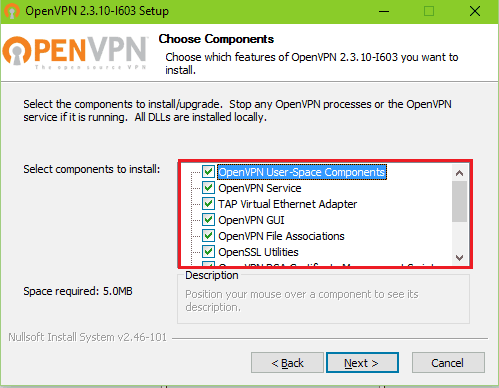
Погодьтеся встановити драйвер адаптера віртуальної мережі Tap Adapter V9 V9.
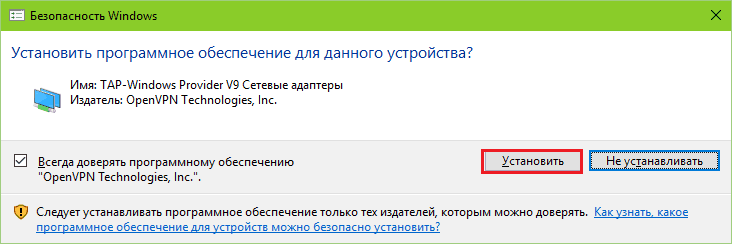
Встановлений? Тепер ми створимо ключі та сертифікати VPN.
- Ми переходимо до програми ProgramFiles %/OpenVPN/Easy -RSA та починаємо файл пакету Init-config.Кажан - Він копіює файл у одну і ту ж папку Варення.Кажан.зразок у вигляді Варення.Кажан. Надалі пакет команд Варення.Кажан Встановить змінні для генерування сертифікатів.
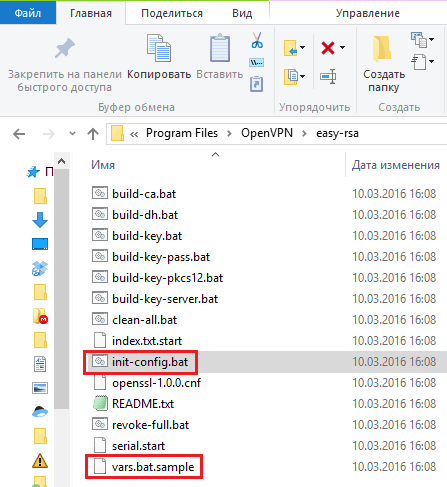
- Після створення Варення.Кажан Відкрийте його за допомогою зошита та призначіть його у вибраних рядках (після "=") будь -яких даних. Ми продовжуємо зміни.
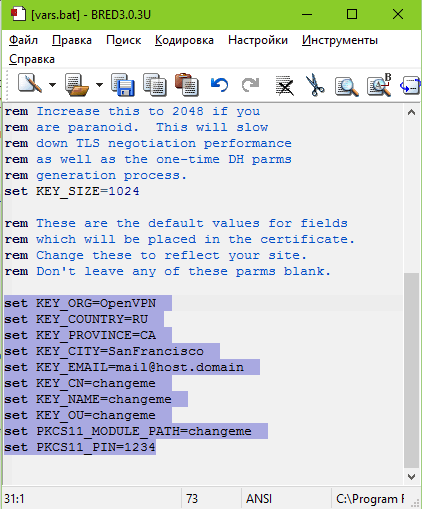
- Далі ми запускаємо командний рядок у адміністратора та дотримуйтесь інструкцій щодо переходу в /легких -rs (CD %Програмні файли%/OpenVPN/Легкий-RSA). Після цього ми працюємо послідовно Варення.Кажан І Чистий-все.Кажан (Ми завантажуємо змінні та видаляємо раніше створені клавіші).
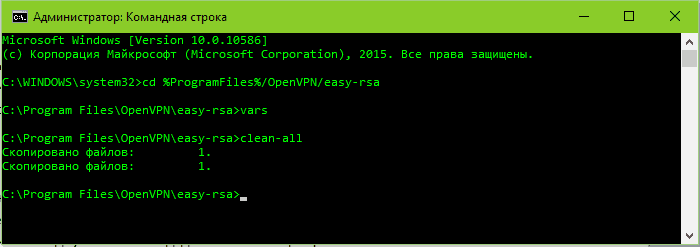
- Ми виконуємо пакет команд Побудувати-Стадія.Кажан - Це створить новий основний сертифікат у програмі ProgramFiles %/OpenVPN/Easy -RSA/Keys Каталог. Заповніть дані про назву організації тощо.
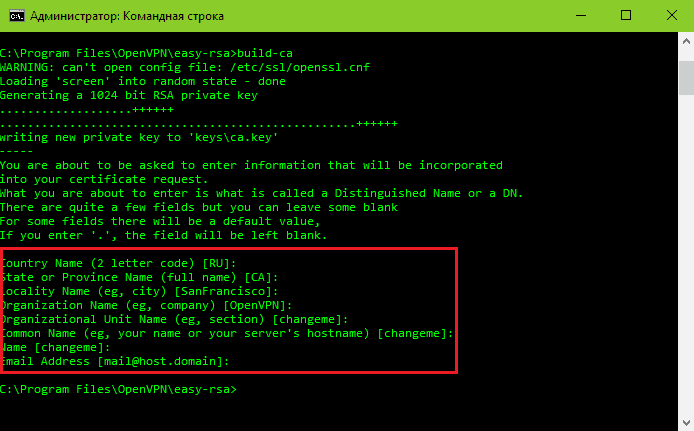
- Запуск Побудувати-DH.Кажан - Це ми створюємо ключ від різного Гельмана. У папці /клавіш DH1024.Пем.
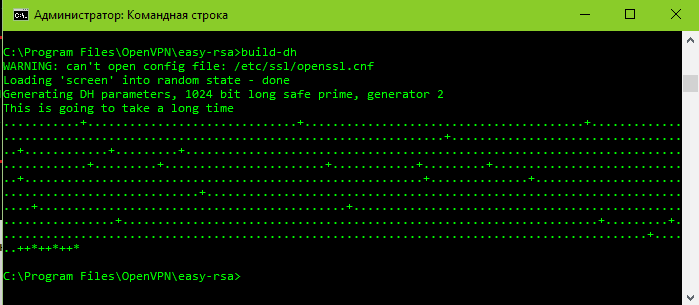
- У свою чергу - ключ сервера: дотримуйтесь інструкції Побудувати-Ключ-Сервер Myvpn ("Myvpn" - це ім'я сервера, ви можете вказати будь -який інший). Блок питань, починаючи з "назви країни", ми сумуємо, натискаючи ввести. На останні два запитання - "Підпишіть сертифікат?"А наступне, ми відповідаємо" y ".
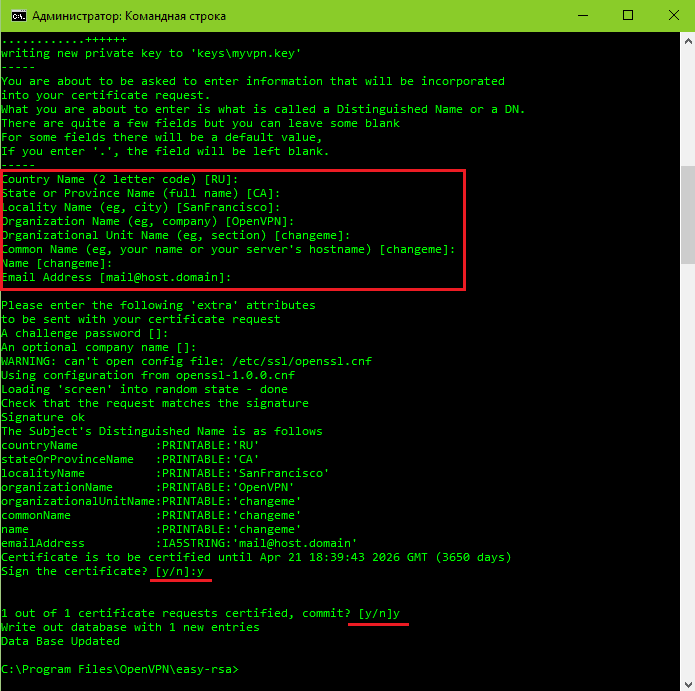
- Далі нам потрібно отримати ключ клієнта: ми виконуємо Побудувати-Ключ user1 (user1 - ім'я клієнта, ви можете замінити на інший). Якщо є кілька клієнтських комп'ютерів, ми повторюємо операцію для всіх, не забуваючи змінити назву. Блок, обведений кадром, як і раніше, пропустив.
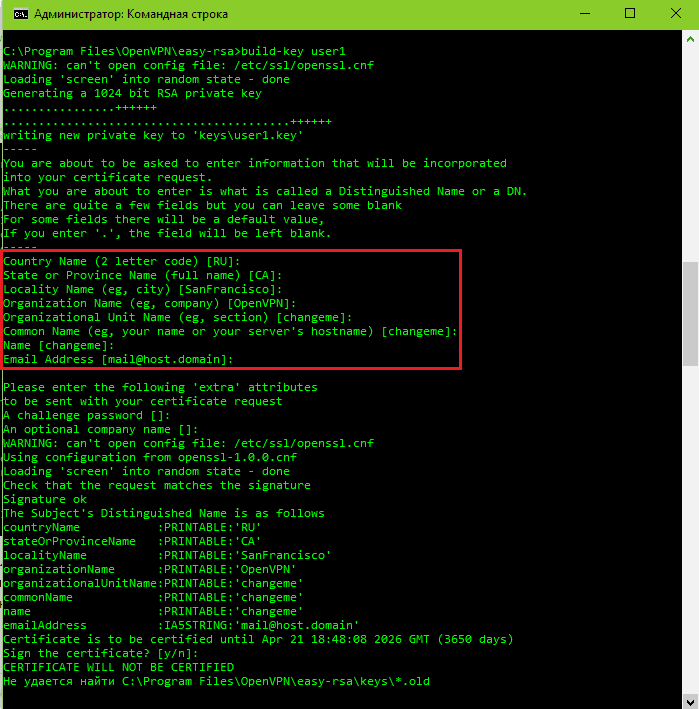
- Далі ми копіюємо з папки /Легкий-RSA/Ключі V /OpenVPN/Конфігурація Наступні файли: DH1024.Пем, Стадія.Crt myvpn.КРТ, Myvpn.Ключ, user1.Ключ, user1.КРТ. Останні чотири можна називати по -іншому. Чому, я думаю, це зрозуміло.
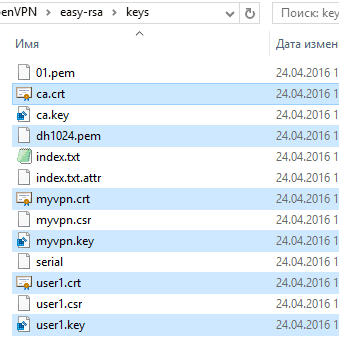
- Далі в тій же папці ми створюємо файл конфігурації сервера. Ми копіюємо нижче директиви до ноутбука та, якщо необхідно, змінюємо їх параметри на наш. Ми зберігаємо документ із розширенням .Овпн і назвати "СерверЩо.
# Інтерфейс (L3-Tunnel)
Дев Тун
# Протокол роботи VPN
Прото UDP
# Використовуваний порт (ви можете вказати будь -які безкоштовні)
Порт 1234
# Список сертифікатів та ключів (зверніть увагу на імена)
Ca ca.КРТ
Cert myvpn.КРТ
Ключ myvpn.Ключ
DH DH1024.Пем
# Тип шифрування даних
Шифр AES-256-CBC
# Виділіть діапазон IP -адрес
Сервер 10.10.10.0 255.255.255.0
# Рівень інформації про стрільбу
Дієслово 3
# Ми використовуємо стиснення
Comp-lzo
Наполегливий
Наполегливий
MSSFIX
# Встановіть максимальну кількість повторних подій
Ніг 25
# Кількість одночасно підключених клієнтів (5)
Максимальні клієнти 5
# Сесія клієнтів Life Life
Keepalive 10 120
# Видимість клієнтами один одного (дозволено)
Клієнт до клієнта
# Визначте кожну адресу користувача 1
Підмережа топології
# Встановіть затримку перед додаванням маршруту
Маршрут
#Indicate Якщо ми хочемо дати Інтернет. Адреси DNS Ми пишемо ті, які прописані в налаштуваннях підключення до Інтернету.
Натисніть "Перенаправлення-ворота DEF1"
Натиснути "DHCP-OPTION DNS X.X.X.X "
Натиснути "DHCP-OPTION DNS X.X.X.X "
Крім того, прочитайте директиви конфігурації сервера Ось.
Далі, щоб розповсюдити Інтернет, ми переходимо до каталогу мережевих з'єднань, відкриваємо властивості інтерфейсу, який розглядає глобальну мережу, перейдіть на вкладку "Доступ", покладіть позначку навпроти"Дозвольте іншим користувачам використовувати це з'єднання .. "І ми вибираємо віртуальний адаптер TAP -Windows V9 зі списку - на мою думку, це Ethernet 3.
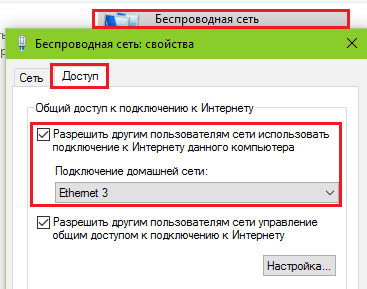
- Створіть файл конфігурації клієнта. Скопіюйте наступний текст у зошит та збережіть документ із розширенням .OVPN під назвою "Клієнт".
Клієнт
Дев Тун
Прото UDP
# IP або доменне ім'я сервера VPN та порту підключення.
Віддалений x.X.X.X 1234
Ca ca.КРТ
Cert user1.КРТ
Ключовий користувач1.Ключ
Шифр AES-256-CBC
Comp-lzo
Наполегливий
Наполегливий
Дієслово 3
Інші директиви конфігурації клієнта див Ось.
Налаштування клієнта
Встановіть програму на клієнтському комп'ютері. Далі перейдіть на сервер, відкрийте каталог ProgramFiles %/OpenVPN/CONFIG та скопіюйте звідти файли Стадія.CRT, клієнт.Ovpn, user1.КРТ, user1.Ключ у мережній папці або на флеш -накопичувачі USB. Ми переносимо їх у подібну папку клієнтської машини.
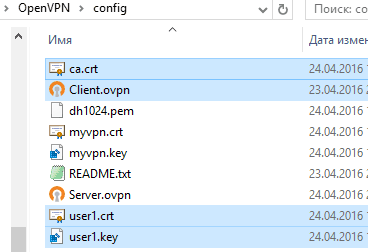
З'єднання
Щоб запустити сервер, натисніть на етикетку "OpenVPN GUI" на робочому столі. Сіра ікона з’явиться в TRIA. Клацніть на кнопку правої миші, виберіть меню команди "Сервер"І"З'єднуватиЩо.
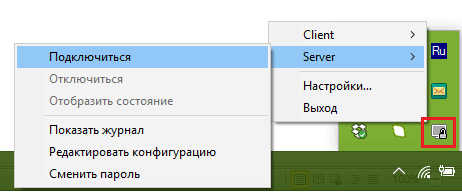
З успішним з'єднанням значок змінить колір на зелений колір. З невдалим клацніть на меню "Переглянути журнал": Це вказує на помилку.
Підключення клієнта виконується однаково, лише замість "Сервер"Виберіть у меню"КлієнтЩо.
Налаштування OpenVPN під Ubuntu
Ми починаємо з того, що, як і в Windows, ми встановлюємо пакет OpenVPN на сервері та клієнтських машинах. Директива про встановлення консольної версії через термінал така: Sudo apt-get install openvpn. За бажанням ви можете встановити графічні версії пакетів з центру додатків Ubuntu.
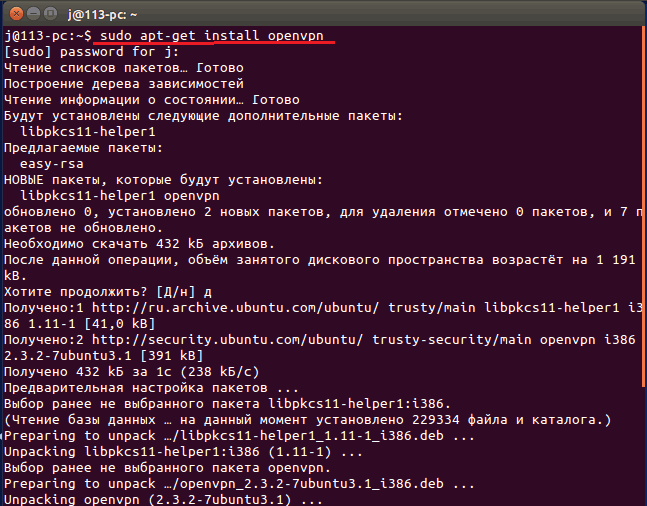
Однак найважливішим компонентом є модуль Easy-RSA, призначений для створення сертифікатів та клавіш, не включається в Linux-Display. Його доведеться встановити окремо, завершивши команду: Судо Влучний-Отримати Встановити Легкий-RSA.
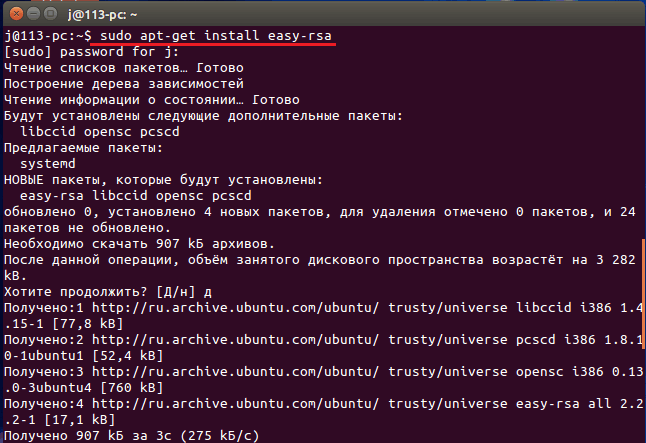
Налаштування серверної частини
- Після встановлення програми та додаткового модуля ми створюємо каталог "Легкі -rs"У папці /тощо /OpenVPN: Судо mkdir/etc/openvpn/легкий -rsa. Скопіюйте вміст із сайту встановлення: Cp -r/usr/share/easy -rs/etc/openvpn/легкий -rsa.
- Далі, перейдіть до нового каталогу: CD/etc/OpenVPN/Easy -rs/ і починайте створювати сертифікати та ключі.
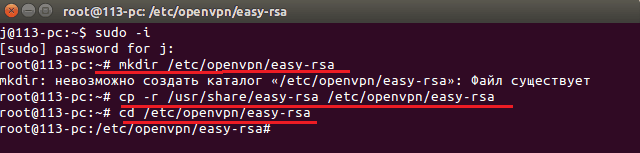
- Відкрийте змінні файли VARS за допомогою редактора Nano Console (Analogue VARS.BAT у Windows) та імпортуйте в нього ті самі дані, що і в VARS.Бат, зі зміненими значеннями:
Key_country = ru
Key_provincy = ca
Key_city = sanfrancisco
Key_org = OpenVPN
Key_email = mail@host.Домен
Key_cn = changeme
Key_name = changeme
Key_ou = changeme
Pkcs11_module_path = changeme
Pkcs11_pin = 1234

- Скопіюйте криптографічний пакет OpenSSL: Cp OpenSSL-1.0.0.CNF Відкриття.CNF.
- Ми завантажуємо змінні з VARS: Джерело ./Варення.
- Ми видалимо раніше створені дані: ./Чистий-все.
- Ми створюємо новий головний сертифікат: ./Побудувати-Стадія. Блок питань у кадрі, який ми пропускаємо.
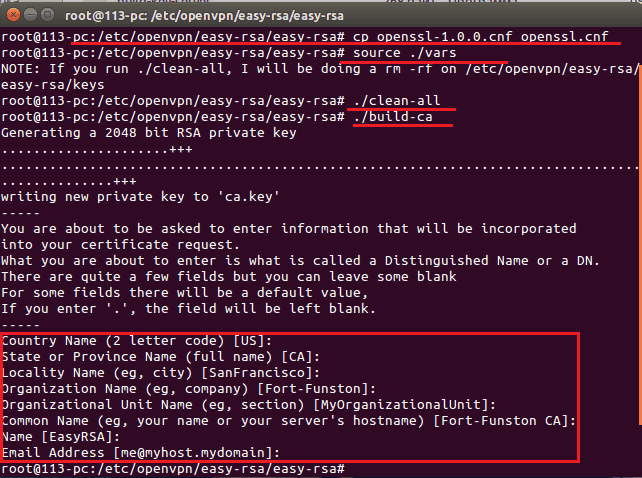
- Далі - ключ від Diffe Helman: ./Побудувати-DH.
- За ним - сертифікат сервера: ./Побудувати-Ключ-Сервер Myvpn (MyVPN, як ви пам’ятаєте, - це ім'я, ви можете мати інакше). Ми передаємо спеціалізований блок (він зменшується на скріншоті), ми відповідаємо на останні 2 запитання "y".
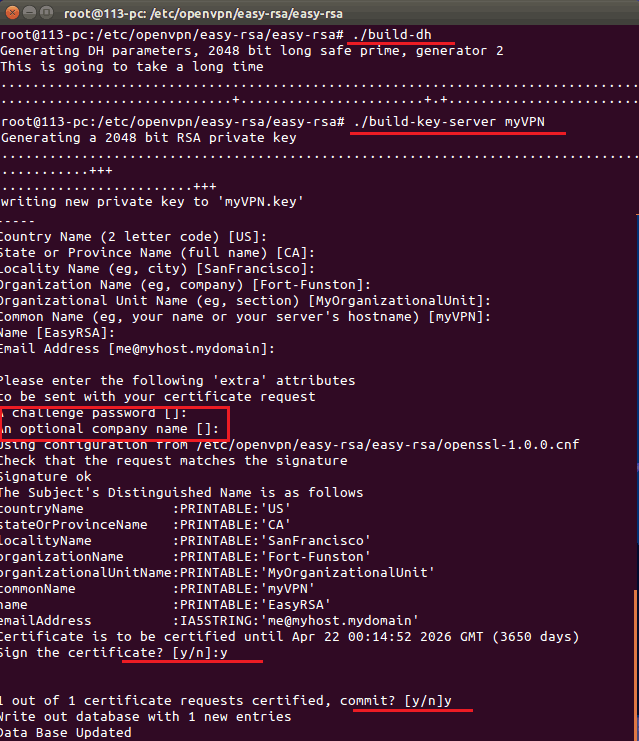
- Останнє, що ми створюємо клієнтський сертифікат: ./Побудувати-Ключ user1 (замість "user1" ви можете придумати інше ім'я). У той же час ми знову пропустимо блок, виділений на екранізації та відповідаємо на "Y" на останні два запитання.
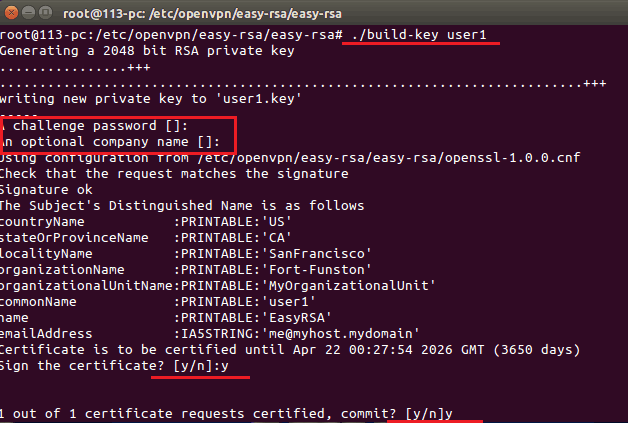
Усі створені ключі та сертифікати зберігаються в підкаталі /тощо//OpenVPN/Легкий-RSA/Ключі. Переміщуємо їх у папку /OpenVPN: Cp -r/etc/OpenVPN/Easy -rs/Keys/etc/OpenVPN.
На заключному етапі ми створюємо файл конфігурації сервера у папці /etc /OpenVPN: Нано /тощо//OpenVPN/Сервер.Конфігурація і заповнити його таким же чином, як заповнював подібний документ у Windows. Єдина відмінність - це інші способи:
Ca/etc/OpenVPN/клавіші/ca.КРТ
DH/etc/OpenVPN/Keys/DH2048.Пем
Cert/etc/openvpn/keys/myvpn.КРТ
Ключ/etc/OpenVPN/клавіші/myvpn.Ключ

Нарешті, ми створюємо каталог для конфігурації клієнтських машин: mkdir/etc/OpenVPN/CCD, І Запускаємо сервер: Сервіс OpenVPN Start.

Якщо сервер не запускається, ймовірно, в конфігурації робиться помилка. Інформацію про проблему можна переглянути в документі/var/log/openvpn.Журнал з командою Tail -f/var/log/openvpn.журнал.
Налаштування клієнта
Після встановлення програми на клієнтській машині ми передаємо ключ та сертифікати, створені на сервері на сервері, і створюємо конфігурацію.
Ключ та сертифікати - Стадія.КРТ, user1.КРТ І user1.Ключ, знаходяться в папці/etc/OpenVPN/клавіші. Скопіюйте їх на флеш -накопичувачі USB та вставте їх у однойменну папку на комп'ютері клієнта.
Файл конфігурації створений за допомогою Nano: Nano/etc/openvpn/client.Конфігурація, і заповнити модель Windows. Не забудьте призначити правильні способи в ньому:
Ca/etc/OpenVPN/клавіші/ca.КРТ
DH/etc/OpenVPN/Keys/DH2048.Пем
Cert/etc/openvpn/keys/user1.КРТ
Ключ/etc/OpenVPN/keys/user1.Ключ
Все готово. Для підключення до сервера ми використовуємо ту саму команду: Сервіс OpenVPN Start.
***
Інструкція виявилася довгою, але насправді виконання цих дій займає 5-10 хвилин. Більш детальна інформація про роботу з OpenVPN знаходиться в розділі "Документація"Офіційний сайт заявки. Спробуйте, і вам це вдасться!
- « Неможливо було встановити з'єднання Skype, як позбутися помилки
- Що таке хештеги? Як і де їх використовувати? »

